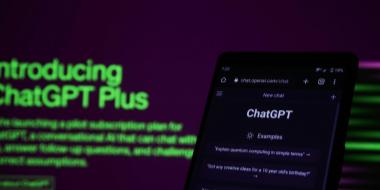En praktisk guide til CV-skabeloner i Google Docs
Hvis du har tid til at lave et CV i tekstredigeringsprogrammer, kan Google Docs være et godt og gratis alternativ til Word. I denne guide kigger vi nærmere på, hvordan du kan lave et CV i Google Docs med og uden skabeloner, samt hvad du bør være opmærksom på af faldgruber.

Fordele og ulemper ved Google Docs’ CV-skabeloner
Fremgangsmåden for at lave et CV i Google Docs ligner meget den måde, man laver et CV i Word på. Det kræver tid og flid. I forhold til en CV-generator, hvor layoutet tilpasser sig din tekst, skal du i Docs sørge for, at teksten passer ind i skabelonens felter, især når du når til side to.
På den anden side er Google Docs gratis og tilgængelig fra alle enheder. Du kan vælge fra nogle få færdiglavede CV-skabeloner eller lave din egen. Her gennemgår vi fordele og ulemper ved at lave et CV i Google Docs.
Fordele ved CV-skabeloner i Google Docs
- Softwaren er gratis: Du skal blot logge ind på din Google-konto
- Der er nogle gratis CV-skabeloner
- Skabelonerne kan redigeres ved at redigere tabeller, de er opbygget med
- Du kan lave din egen CV-skabelon
- Du kan tilgå og redigere dit CV fra alle enheder
- Du kan downloade dit CV som en Word-fil eller en PDF
- Det er nemt at dele dit CV som et link
Ulemper ved CV-skabeloner i Google Docs
- Der er få CV-skabeloner at vælge mellem
- Skabelonerne ligner hinanden
- Der er ingen pladsholdere til CV-billeder
- Der er ingen ikoner eller grafiske løsninger
- Der er ingen sidekolonner eller farvestrukturering
- Skabelonerne er lavet til det amerikanske CV-format ”resume”, der består af én side
- Det tager lang tid at lave sin egen CV-skabelon
En god CV-skabelon i Google Docs kan tage alt fra flere timer til flere dage at lave. Det afhænger af, hvor meget erfaring du har med tabeller og grafiske løsninger i programmer, der primært er lavet til at skrive tekst.
Som et godt alternativ findes der designprogrammer som InDesign og CV-generatorer som CVwizard. Med designprogrammer har du næsten ubegrænsede muligheder. Eller rettere sagt, dine muligheder svarer til dit kendskab til programmet.
CV-generatorer kræver ingen forhåndsviden og har som regel nogle gratis CV-skabeloner, du kan bruge til at starte med. Generatorskabelonernes layout tilpasser sig din tekst, og du kan nemt tilføje, fjerne og flytte de forskellige CV-sektioner, beskære CV-fotoet og meget mere.
Sådan laver du et CV med CV-skabeloner i Google Docs
Google Docs tilbyder blandt andet følgende CV-skabeloner:
- Schweizisk
- Serif
- Koral
- Mintgrøn
- Moderne forfatter
Skabelonen ”Serif” er den, der kommer tættest på en moderne CV-struktur med en sidekolonne, der giver gode muligheder for pladsudnyttelse.
Trin for trin-guide til et CV med Google Docs-skabeloner
- Åbn Google Docs
- Tryk på ”Skabelongalleri”
- Scrol ned til ”CV’er”
- Vælg en skabelon
- Udskift pladsholderteksten med din egen tekst
- Ret formateringen, som forsvandt, mens du udfyldte skabelonen
- Ændr skriftfarven for overskrifter, hvis du vil
- Indsæt standardteksten ”Referencer fremsendes på anmodning” eller lignende et sted i bunden
- Ændr dokumenttitlen, så den indeholder dit for- og efternavn, profession og ordet ”CV”
- Download dit CV som PDF, når du er færdig
Tip:
CV-skabeloner i Google Docs har ingen pladsholdere til CV-foto. Hvis du prøver at indsætte et foto uden at redigere skabelonen, vil layoutet blive deformt eller rykke til side to, hvorefter du skal bruge tid på at rette det hele. Overvej at indsætte en ekstra celle til foto eller lave din egen skabelon.
CV-skabeloner i Google Docs kan tilpasses efter behov
Når du arbejder på dit CV i Google Docs, kan du ændre overskrifternes tekst på samme måde, som du gør med brødteksten. Overvej, om du vil placere uddannelsen eller erhvervserfaringen øverst.
- Flyt din uddannelsessektion: Du kan markere uddannelsessektionen, klippe den ud og indsætte den oven over din erfaringssektion. Afslut med et tryk på Enter for at skille den ad fra din erfaringssektion.
- Fjern eller tilføj indhold: Du kan fjerne, tilføje og splitte celler for at gøre plads til dit CV-foto eller andre CV-afsnit. Vær opmærksom på, at dette kan få layoutet til at rykke sig.
- Skift farven på dine overskrifter: Markér én overskrift, slip musen, tryk og hold på Ctrl (Windows) eller Cmd (Mac), og markér overskrifterne med musen en ad gangen. Skift farven på dem alle sammen på én gang. Alternativt kan du ændre farven på én overskrift, markere den, trykke på malerrullen i værktøjslinjen og derefter markere andre overskrifter til at kopiere formateringen.
- Kopiér og indsæt tekst fra dit gamle CV: I modsætning til Word skifter Google Docs din skrifttype automatisk til den, der er indstillet for filen, men man kan ikke regne med, hvad den gør ved formateringer som fed skrift og kursiv. Brug Ctrl+Shift+V (Windows) eller Cmd+Shift+V (Mac) til at indsætte din tekst uden skriftformatering.
- Kopiér og indsæt bullets fra dit gamle CV: Bullets kan være en tidssluger, når du skal kopiere dem over til Google Docs. Der bliver hver bullet konverteret til en prik og 10-30 mellemrum foran teksten. Spar tid, og brug ovenstående tastaturgenvej til at indsætte dine punktlister.
Vær opmærksom på, at underoverskrifter (overskrifter for jobs og uddannelser) i Google Docs-CV-skabeloner indeholder både almindelig skrift, fed skrift og kursiv i samme linje. Alt dette forsvinder, når du overskriver pladsholderteksten, og skal genetableres et ord ad gangen, hvis du vil beholde skabelonens oprindelige skriftformatering.
“I forhold til en CV-generator, hvor layoutet tilpasser sig din tekst, skal du i Docs sørge for, at teksten passer ind i skabelonens felter, især når du når til side to.”
Kan man tilpasse en standard CV-skabelon i Google Docs?
Google Docs-CV-skabeloner har næsten ikke noget grafik, og det kan være svært at gøre dem unikke og personlige. Du kan justere skriftfarven, ændre skrifttypen og tilføje figurer samt celler i tabellen, der udgør skabelonens skelet. Men det er nemmere at lave sin egen CV-skabelon fra bunden end at redigere så mange features enkeltvis.
Sådan laver du et CV i Google Docs uden en skabelon
Lav en skabelon med tabeller
Brug en tabel til at opdele CV’et i sektioner, og gør kanterne usynlige til sidst. Du kan bruge ekstra rækker og smalle kolonner til at skabe afstand mellem CV-sektionerne og øge læsevenligheden. Vær dog opmærksom på, at jo flere celler du laver i din tabel, desto mere risiko er der for, at layoutet rykker sig, når du når til side to. Det kan være nemmest at lave en ny tabel til side to, så din første side bliver stabil.
Lav en skabelon med figurer og tekstfelter
Strukturér dit CV ved at indsætte figurer og tekstfelter, der er uafhængige af hinanden. På den måde bliver det nemmere at rykke rundt på dem, hvis du får brug for det. Husk at justere marginer og sørge for, at CV-elementerne står snorlige i forhold til hinanden. Fastgør alle elementerne til en fast placering på siden for at holde dem på plads.
Vælg skrifttyper og farver
Vælg én eller to matchende skrifttyper – én er til at foretrække. Tekstfarven bør stå i kontrast til baggrundsfarven. Hvis du laver en sidekolonne, er det en god idé at vælge en mørk baggrundsfarve og en lys tekstfarve. Vælg én hovedfarve og maks. to farvenuancer inden for den samme farveskala for skabe et sammenhængende design.
Husk alle CV-afsnit
Obligatorisk: Overskrift, kontaktoplysninger, erhvervserfaring, uddannelse, færdigheder (IT, tekniske), kompetencer (faglige, personlige), standardtekst om referencer.
Valgfrit: Profiltekst, CV-foto, sprog, fritidsinteresser, kurser og workshops, frivilligt arbejde, bløde færdigheder, mm.
Download og del dit CV fra Google Docs
Google Docs gemmer dit CV løbende, og du kan altid finde det i dit Google Drev. Når du skal sende det til en arbejdsgiver, kan du downloade det i PDF-format, som sikrer, at dit layout bliver stabilt. Tjek den færdige PDF-udgave, inden du sender CV’et for at sikre, at den ser ud, som den skal. Tjek også filnavnet på din PDF, og sørg for, at det indeholder ordet ”CV”, dit fulde navn og profession.
Hvis du vil dele et link til dit CV, vær opmærksom på, at autokorrektur i Google Docs understreger ord, der faktisk er stavet korrekt. Klikker du understregningerne væk, bliver de ikke længere vist for dig, men alle andre vil fortsat kunne se dem. Derfor er det bedst at gemme en CV-udgave som PDF i dit Google Drev og dele linket til den. Husk at generere et forkortet og brugervenligt link under ”Del”.
Prøv dig frem
Hvor der er vilje, er der også en vej, og du kan uden tvivl lave et godt CV i Google Docs – det tager bare tid. Brug deres CV-skabeloner eller lav din egen – fordelen ved Google-løsningen er, at det er gratis, og du kan tilgå dit CV fra alle enheder, når du skal bruge det. Har du derimod ikke meget tid eller den tekniske knowhow om skabelonopsætning i tekstredigeringsprogrammer, kan det være en god løsning at bruge en CV-generator som CVwizard, hvor du blot skal indtaste dit CV’s tekstindhold og vælge den bedste CV-skabelon. Nogle skabeloner er gratis, og du kan oprette et CV med et par klik.
Held og lykke med din jobsøgning!